Ngày nay, việc quét mã QR để thanh toán hay nhận tiền từ người khác đã trở nên quen thuộc và phổ biến. Mặc dù đơn giản nhưng với nhiều người thì tính năng này còn khá mới mẻ và chưa biết cách thực hiện. Bài viết hôm nay, Nhanh.vn sẽ hướng dẫn các bạn cách quét mã QR trên Techcombank nhanh chóng và dễ dàng.

Nội dung chính [hide]
1. Cách quét mã QR trên Techcombank khi thanh toán
1.1 Có thể tìm mã QR ở đâu? Chức năng của mã QR
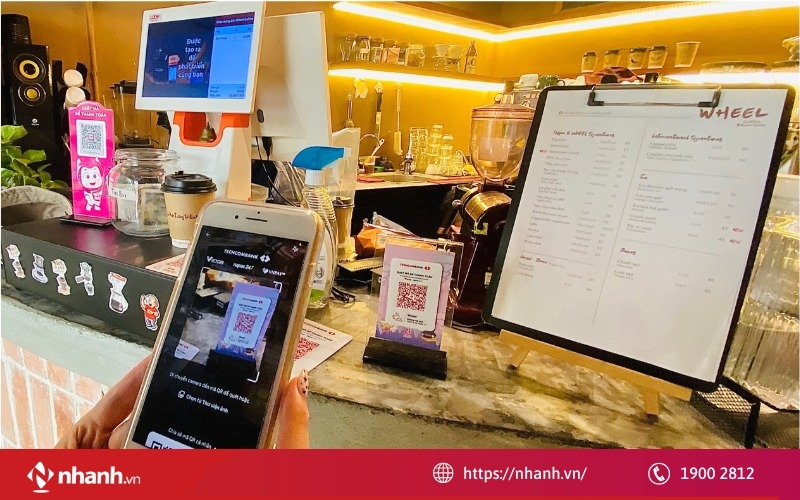
Có thể tìm mã QR Techcombank ở đâu? Chức năng của mã QR
Các cách tìm mã QR Techcombank:
- Trên app Techcombank: trong phần Thanh toán bằng di động
- Trang cá nhân trên web của ngân hàng
- Yêu cầu cấp mã QR từ nhân viên của Techcombank tại các điểm giao dịch ngân hàng.
Một số chức năng chính của mã QR Techcombank:
- Thanh toán hóa đơn: Khách hàng hoàn toàn có thể sử dụng mã QR Techcombank để thanh toán các hóa đơn một cách nhanh chóng và tiện lợi.
- Thanh toán trực tuyến: Mã QR Techcombank được sử dụng để hỗ trợ người dùng thanh toán trực tuyến cho các sản phẩm/dịch vụ được cung cấp trên các nền tảng trang thương mại điện tử.
- Thanh toán tại cửa hàng: Khách hàng cũng hoàn toàn có thể sử dụng mã QR Techcombank để thanh toán hóa đơn tại các cửa hàng, nhà hàng, quán ăn và các điểm bán lẻ khác.
- Chuyển tiền: Bằng cách sử dụng mã QR Techcombank, khách hàng có thể chuyển tiền cho bạn bè và người thân của mình một cách nhanh chóng, dễ dàng, chính xác.
Tóm lại, mã QR nói chung và của ngân hàng Techcombank nói riêng có nhiều chức năng khác nhau giúp khách hàng thực hiện các giao dịch thanh toán online nhanh chóng, tiện lợi và an toàn hơn.
1.2 Cách quét mã QR trên Techcombank khi thanh toán
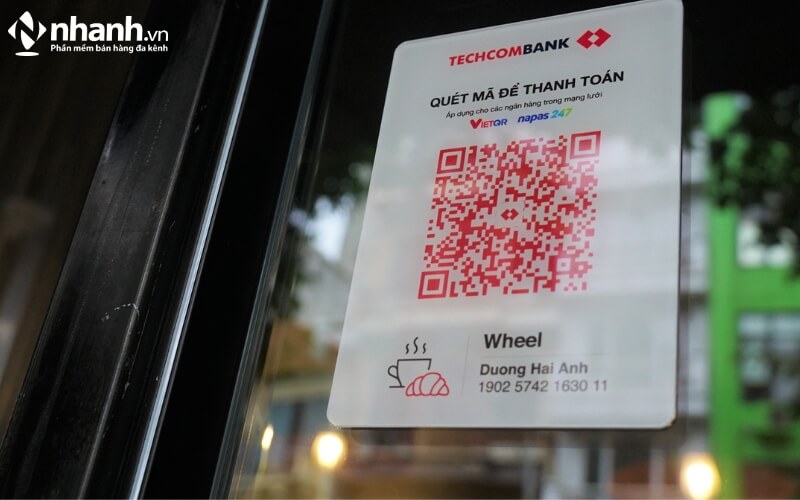
Cách quét mã QR trên Techcombank khi thanh toán
Để có thể thực hiện thanh toán quét mã vạch QR Techcombank, các bạn hãy tiến hàng theo các bước dưới đây như sau:
Bước 1: Các bạn cần tải ứng dụng Mobile Banking của ngân hàng Techcombank.
Với những bạn đã có app thì bỏ qua thao tác trên và tiến hành thực hiện đăng nhập tài khoản vào ứng dụng Mobile Banking của ngân hàng Techcombank.
Bước 2:Tại giao diện chính của ứng dụng, bạn bấm chọn vào mục mã QR (QR Code), rồi thực hiện chọn tính năng QR Pay.
Bước 3: Cuối cùng, quét mã QR tại nơi mà các bạn đang cần thực hiện thành toán. Chờ hệ thống xác thực và xác nhận mã. Tiếp đó, các bạn nhập số tiền tương ứng cần trả rồi kiểm tra kĩ các thông tin (nhập mật khẩu giao dịch) và kết thúc giao dịch.
Sau khi thực hiện thành công, các giao dịch sẽ tự trừ trực tiếp vào tài khoản ngân hàng Techcombank của bạn và tiền sẽ chuyển tới cho người nhận với tốc độ nhanh chóng, chính xác và an toàn.
Với cách quét mã QR Techcombank này, bạn hoàn toàn có thể tránh được việc nhập sai thông tin (số tài khoản, tên ngân hàng,…) thanh toán bị lỗi và hơn hết là có thể bỏ qua các bước xác minh rườm rà. Với hệ thống bao mật quốc tế, bạn có thể thanh toán một cách an toàn mà không cần lo lắng về vấn đề bảo mật
Xem thêm: Biến động số dư Techcombank - Cách đăng ký SMS Banking Techcombank
2. Cách lấy mã QR Techcombank để nhận tiền
2.1 Cách tạo mã QR Techcombank để nhận tiền
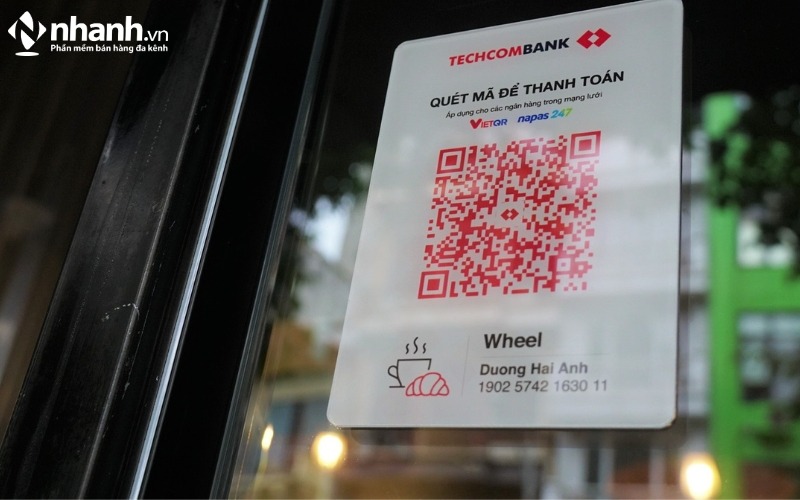
Cách tạo mã QR Techcombank để nhận tiền
Lấy mã QR ngân hàng sẽ giúp các bạn chia sẻ thông tin tài khoản của mình một cách dễ dàng, an toàn và tiện lợi hơn. Bạn chỉ cần chụp ảnh hoặc quét mã QR code rồi đưa cho người khác là họ đã có được thông tin tài khoản ngân hàng của bạn mà không cần phải nhập các số tài khoản. Điều này sẽ giúp bạn tiết kiệm thời gian, mang lại sự tiện lợi và tránh được các rủi ro an ninh.
Dưới đây là các bước hướng dẫn tạo mã QR Techcombank để nhận tiền:
Bước 1: Để sử dụng tính năng này thì đầu tiên các bạn mở ứng dụng Techcombank Mobile trên điện thoại của mình lên. Sau đó, tiến hành đăng nhập tài khoản ngân hàng Techcombank của mình
Bước 2: Khi đã đăng nhập vào tài khoản ngân hàng điện tử thành công thì tại giao diện chính của màn hình, các bạn bấm vào mục “Quét mã QR”.
Bước 3: Bấm vào “bổ sung số tiền” rồi nhập số tiền cần nhận và chọn “Tạo mã QR”.
Lúc này, mã QR sẽ được hiển thị trên màn hình. Các bạn hoàn toàn có thể chụp hình mã QR này và sử dụng nó để thanh toán tại các cửa hàng được chấp nhận. Hoặc cũng có thể chia sẻ mã QR với người khác để nhận thanh toán.
Lưu ý rằng: Để sử dụng tính năng này, bạn cần đảm bảo tài khoản ngân hàng của mình đã được kích hoạt chức năng thanh toán qua QR và có đủ số dư để thực hiện giao dịch.
2.2 Cách in mã QR Techcombank

Cách in mã QR Techcombank
Sau khi thực hiện tạo mã QR Techcombank thì các bạn cũng hoàn toàn có thể ra để thuận tiện cho việc thanh toán, nhất là đối với những người làm kinh doanh. Để in mã QR này ra, các bạn thực hiện theo các bước dưới đây như sau:
Bước 1: Sau khi đã tạo mã thành công thì chụp hình hoặc lưu mã QR trên điện thoại hoặc máy tính của bạn.
Bước 2: Kết nối máy tính của bạn với máy in và đảm bảo rằng máy in được cài đặt đúng.
Bước 3: Chọn hình ảnh mã QR trên máy tính của bạn và bấm vào mục “In”.
Bước 4: Chọn máy in và cấu hình sao cho hình ảnh mã QR được in đúng kích thước và độ phân giải rõ.
Lưu ý: khi in mã QR, bạn cần đảm bảo rằng mã QR được in một cách đầy đủ, không bị mờ hoặc bị biến dạng để đảm bảo tính chính xác và hiệu quả trong việc sử dụng quét mã thanh toán, giao dịch.
Trên đây là bài viết hướng dẫn cách quét mã QR trên Techcombank nhanh chóng, dễ dàng. Hy vọng bài viết đã mang lại nhiều thông tin hữu ích cho bạn đọc. Chúc các bạn thành công!




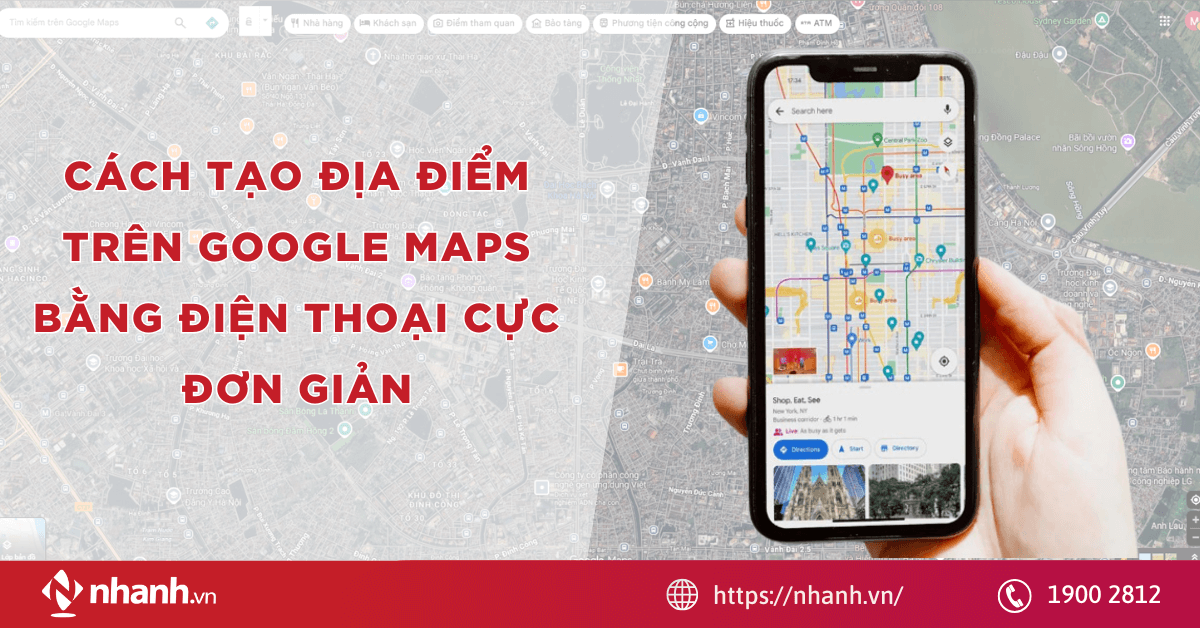
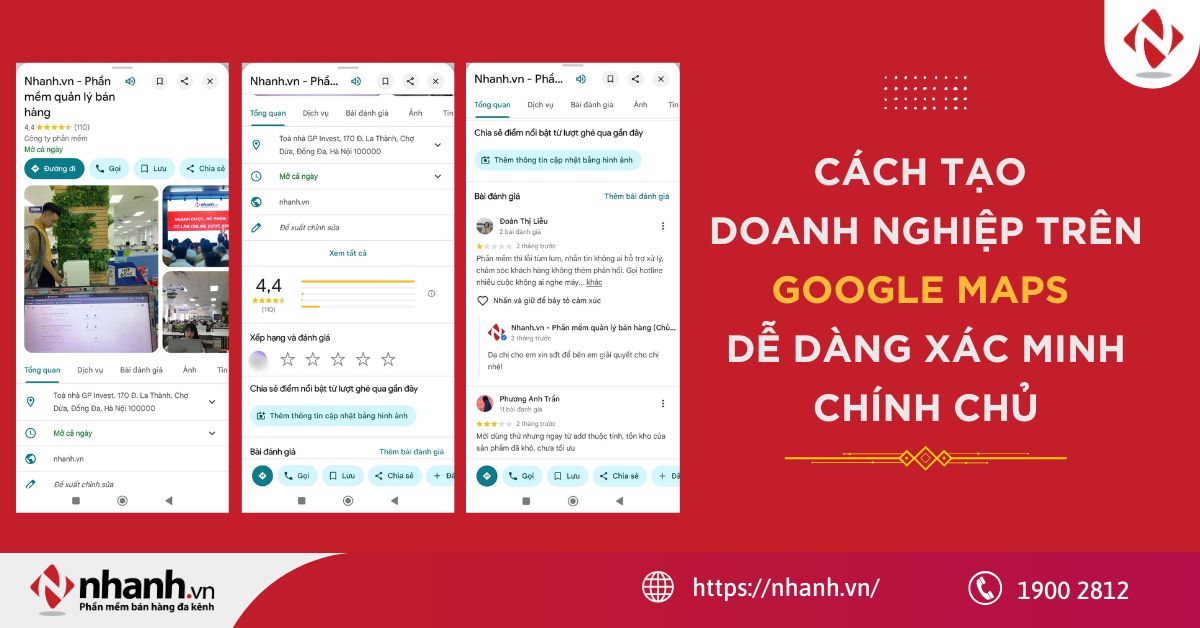


![[MỚI NHẤT] Gửi hàng qua Bưu Điện 1kg mất bao nhiêu tiền?](https://pos.nvncdn.com/4e732c-26/art/20181229_TMGL0yqkH3GPE6qbLOGx9Ds0.png?v=1673196853)


